Tietojoukkojen käyttöoikeuksien hallinta
Tässä artikkelissa kuvataan tietojoukkojen käyttöoikeuksien hallintaa, kuten rivitason suojausta, Power BI Desktopin sääntöjä ja sitä, miten tietomahteja ei ehkä voi käyttää tai ne eivät ole käytettävissä.
Työtilaroolit
Käyttäjien määrittäminen eri työtilarooleihin tarjoaa seuraavat Datamarts-ominaisuuksiin liittyvät ominaisuudet:
| Työtilan rooli | Kuvaus |
|---|---|
| Järjestelmänvalvoja | Antaa käyttäjälle oikeudet tietojen käyttämiseen tietovuon kautta, kirjoittaa SQL- ja visualisointikyselyjä sekä päivittää mallia tai semanttista mallia (luoda suhteita, luoda mittareita jne.) |
| Jäsen | Antaa käyttäjälle oikeudet tietojen käyttämiseen tietovuon kautta, kirjoittaa SQL- ja visualisointikyselyjä sekä päivittää mallia tai semanttista mallia (luoda suhteita, luoda mittareita jne.) |
| Osallistuja | Antaa käyttäjälle oikeudet tietojen käyttämiseen tietovuon kautta, kirjoittaa SQL- ja visualisointikyselyjä sekä päivittää mallia tai semanttista mallia (luoda suhteita, luoda mittareita jne.) |
| Katselija | Antaa käyttäjille oikeudet kirjoittaa SQL- ja visualisointikyselyitä ja käyttää Malli-näkymää vain luku -tilassa. Lisätietoja on kohdassa Katselutoiminnon rajoitukset. |
Katselijan rajoitukset
Katselijan rooli on rajoitetumpi rooli verrattuna muihin työtilarooleihin. Katsojille annettujen SQL-käyttöoikeuksien vähempien käyttöoikeuksien lisäksi he eivät voi suorittaa muita toimintoja.
| Toiminto | Rajoitus |
|---|---|
| Asetukset | Katsojilla on vain luku -oikeudet, joten he eivät voi nimetä tietomartia uudelleen, lisätä kuvausta tai muuttaa luottamuksellisuustunnisteita. |
| Mallinäkymä | Katselijat voivat käyttää vain luku -tilaa mallinäkymässä. |
| Kyselyjen suorittaminen | Katsojilla ei ole täydellisiä DML/DDL-ominaisuuksia, ellei erikseen mainita. Katselijat voivat lukea tietoja SQL-kyselyeditorin SELECT-lauseen avulla ja käyttää kaikkia työkalurivin työkaluja Visual Query -editorissa. Katselijat voivat myös lukea tietoja Power BI Desktopista ja muista SQL-asiakastyökaluista. |
| Analysoi Excelissä | Katselijat eivät voi käyttää Analysoi Excelissä -toimintoa. |
| Semanttisen mallin manuaalinen päivitys | Katselijat eivät voi manuaalisesti päivittää oletusarvoista semanttista mallia, johon tietomartti on yhdistetty. |
| Uusi mittari | Katselijat eivät voi luoda mittareita. |
| Tietojen historiatietojen näkymä | Katselijat eivät voi lukea tietojen historiatietojen näkymäkaaviota. |
| Jaa tai hallitse käyttöoikeuksia | Katselijat eivät voi jakaa tietomarsseja muiden kanssa. |
| Raportin luominen | Katselijat eivät voi luoda sisältöä työtilassa, joten he eivät voi luoda raportteja tietomartin pohjalta. |
Rivitason suojaus
Rivitason suojauksen (RLS) avulla tietojen käyttö voidaan rajoittaa tietomartille tietyille käyttäjille. Suodattimet rajoittavat tietojen käyttöä rivitasolla ja voit määrittää roolien sisäisiä suodattimia. työtilan jäsenillä on Power BI -palvelu pääsy työtilan tietomartteihin, eikä rivitason suojaus rajoita tällaisten tietojen käyttöä.
Voit määrittää rivitason suojauksen tietomarteille Datamart-editorissa. Määritetty tietomarttien rivitason suojaus otetaan automaattisesti käyttöön jatkojalostuskohteissa, mukaan lukien automaattisesti luodut semanttiset mallit ja raportit.
Muistiinpano
Tietomartseissa käytetään parannettua rivitason suojauksen editoria, mikä tarkoittaa sitä, että kaikkia Power BI:ssä tuettuja rivitason suojauksen suodattimia ei voida määrittää. Rajoitukset sisältävät lausekkeita, jotka nykyään voidaan määrittää vain käyttämällä DAXia, mukaan lukien dynaamiset säännöt, kuten USERNAME() tai USERPRINCIPALNAME(). Jos haluat määrittää roolit näiden suodattimien avulla, siirry DAX-editorin käyttöön.
Rivitason suojauksen (RLS) roolien ja sääntöjen määrittäminen tietomarteja varten
Voit määrittää RLS-roolit seuraavasti:
Avaa tietomarttisi ja valitse valintanauhasta Roolien hallinta.

Luo uusia RLS-rooleja rivin suojausasetukset -ikkunassa. Voit määrittää taulukoiden suodattimien yhdistelmän ja tallentaa roolin valitsemalla Tallenna .
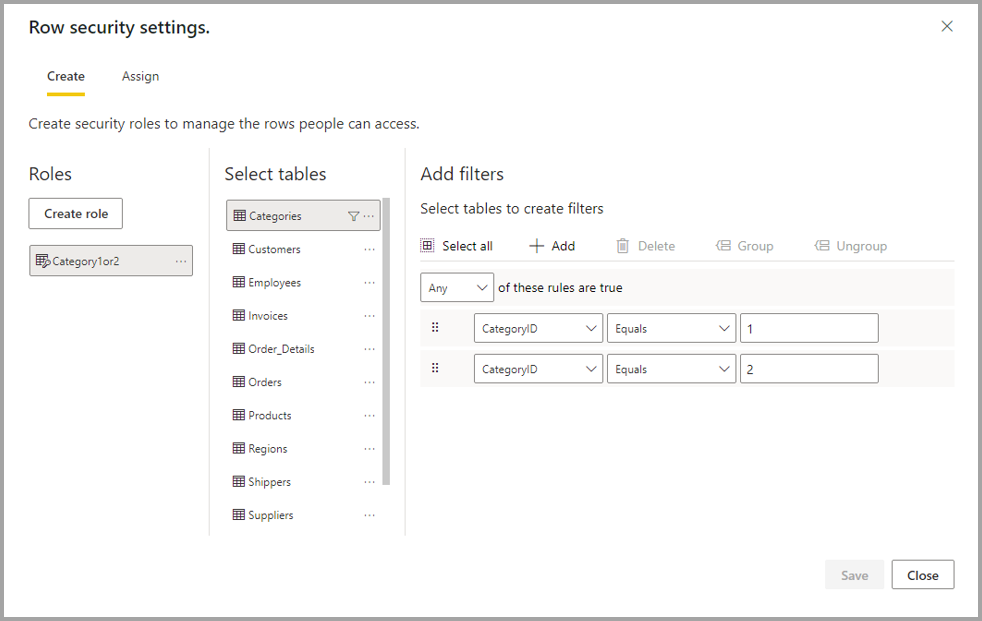
Kun rooli on tallennettu, lisää käyttäjiä rooliin valitsemalla Määritä . Kun asetus on määritetty, tallenna roolimääritykset valitsemalla Tallenna ja sulje RLS-asetusten moduuli.
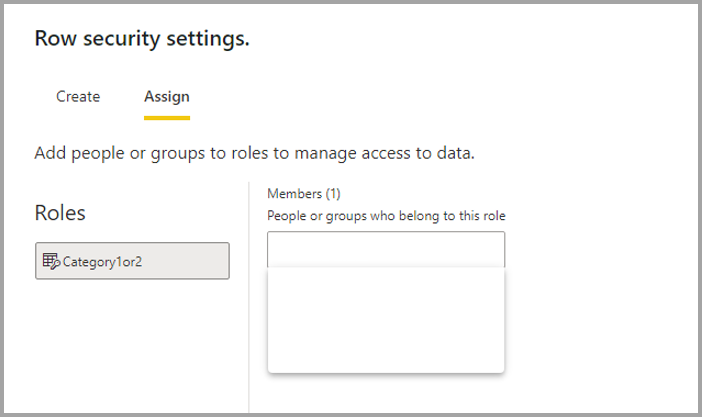
Voit vahvistaa luodut roolit seuraavasti:
Valitse Näytä painikkeena valintanauhasta.

Valitse vahvistettava rooli valitsemalla roolin valintaruutu ja valitsemalla sitten OK.
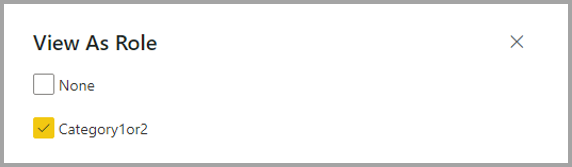
Tietonäkymässä näkyvät käyttöoikeudet, jotka valitulla roolilla on.
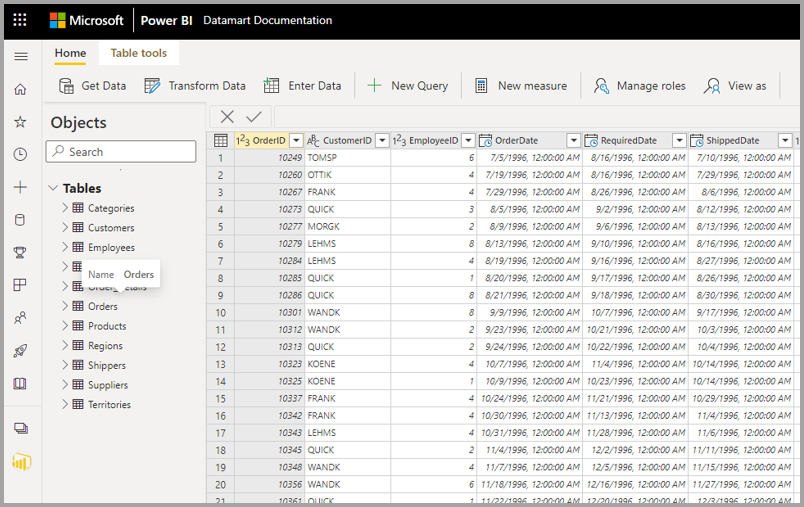
Voit palata käyttöoikeuksesi valitsemalla Näytä nimellä -painikkeen uudelleen valintanauhassa ja valitsemalla Ei mitään.
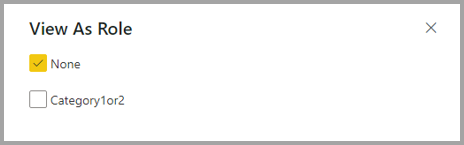
Miten tietojoukot eivät ole enää käytettävissä
Tietomart voidaan merkitä ei käytettävissä olevaksi tietomartiksi, kun jokin seuraavista tilanteista tapahtuu.
Esimerkki 1: Kun Premium-työtila vaihdetaan Premiumista ei-Premium-työtilaan, kaikki kyseisen työtilan tietojoukot eivät ole enää käytettävissä. Datamart-editori ei ole enää käytettävissä, ja datamartin ja automaattisesti luotujen semanttisten mallien käyttö on estetty. Käyttäjien tai järjestelmänvalvojien on päivitettävä työtila alkuperäiseen Premium-kapasiteettiinsa tietojoukkojen palauttamiseksi.
Esimerkki 2: Kun tietovuo päivittää tietomartin ja siihen liittyvän semanttisen mallin, mutta järjestelmän lukituksen vuoksi tietomartin tai semanttisen mallin päivitys odottaa, tietomartti ei ole enää käytettävissä. Datamart-editori ei ole käytettävissä, kun tietomartti poistuu. Seuraavassa kuvassa näkyvän Yritä uudelleen -toiminnon avulla käyttäjät voivat käynnistää synkronoinnin tietovuon, tietomartin ja semanttisen mallin välillä. Pyydetyn toiminnon suorittaminen loppuun voi kestää muutaman minuutin, mutta tuotantovaiheen kulutusta voidaan jatkaa.
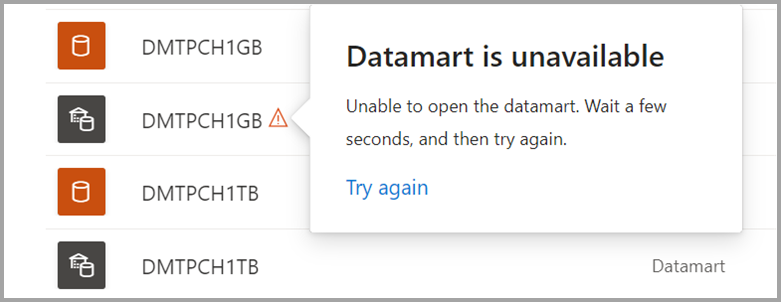
Esimerkki 3: Kun Premium-työtila siirretään toiseen Premium-kapasiteettiin eri alueella, tietomarssi ei ole käytettävissä. Virhe on seuraava: "Tietomartia ei voi avata työtilan alueen muuttuessa. Jos haluat avata tietomartin, yhdistä työtila uudelleen alueeseen, joka oli yhteydessä tietomartin luonnin yhteydessä." Tämä toiminta on oletusarvoista, koska alueen, jossa tietojoukot on luotu, on oltava alue, jossa työtila sijaitsee, eikä siirtoja tueta.
Liittyvä sisältö
Tässä artikkelissa annettiin tietoja tietojoukkojen käytön hallinnasta.
Seuraavissa artikkeleissa on lisätietoja tietomarsseista ja Power BI:stä:
- Johdatus tietovarastoihin
- Tutustu tietomalleihin
- Tietojoukkojen käytön aloittaminen
- Tietojoukkojen analysointi
- Tietomahteja sisältävien raporttien luominen
- Tietojoukkojen hallinta
Lisätietoja tietovoista ja tietojen muuntamimisesta on seuraavissa artikkeleissa:
Palaute
Tulossa pian: Vuoden 2024 aikana poistamme asteittain GitHub Issuesin käytöstä sisällön palautemekanismina ja korvaamme sen uudella palautejärjestelmällä. Lisätietoja on täällä: https://aka.ms/ContentUserFeedback.
Lähetä ja näytä palaute kohteelle